
Verhindert Steam den Zugriff auf New World? Keine Sorge, in diesem Beitrag erfahren Sie, wie Sie den „New World Connection Error“ beheben.
Was ist der „Neue-Welt-Verbindungsfehler“?
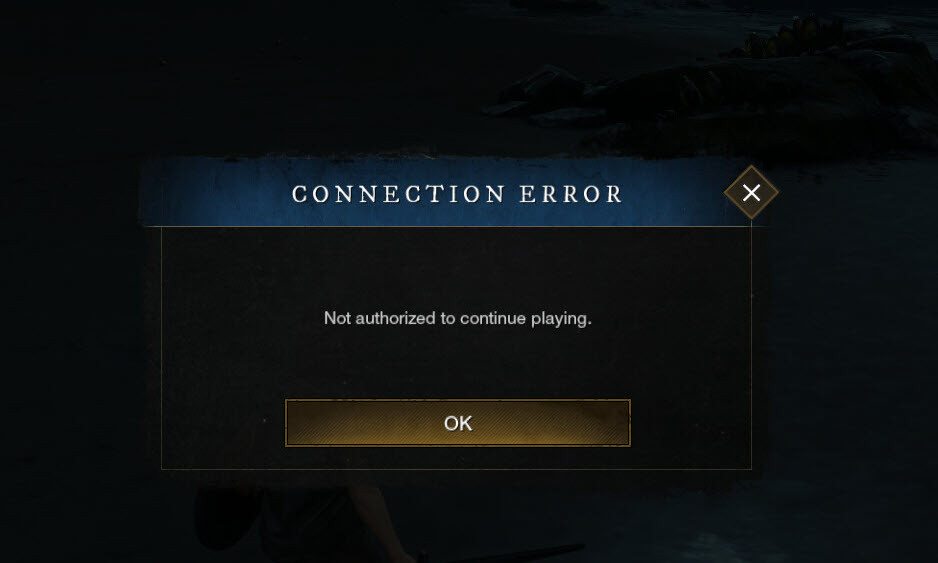
New World ist ein reines Online-Erlebnis, was bedeutet, dass Sie zwangsläufig einige Verbindungsprobleme mit allen online haben werden, insbesondere bei der ersten Veröffentlichung.
Zunächst stellen Sie möglicherweise fest, dass die Serverliste hängen bleibt, wenn Sie versuchen, eine Verbindung zu den Servern herzustellen Suche nach Welten. Und dann sehen Sie Fehlermeldungen wie „ Verzögerung erkannt ‘, ‘ Verbindungsfehler ‘, ‘ Keine Berechtigung zum Weiterspielen ' oder ' Verbindung zum Server nicht möglich ', etc.
Es ist ärgerlich, einen Verbindungsfehler zu erhalten, wenn Ihr Internet einwandfrei funktioniert. Im Folgenden führen wir Sie durch die Schritte zur Fehlerbehebung, um dieses Problem zu beheben.
So beheben Sie den „Neue-Welt-Verbindungsfehler“
Bevor Sie beginnen, überprüfen Sie die Server Status um zu bestätigen, dass es derzeit funktioniert. Wenn der von Ihnen bevorzugte Server funktioniert, können Sie die folgenden Korrekturen ausprobieren:
- Spielfehler
- Spiele
Lösung 1. Melden Sie sich ab und wieder an
Manchmal kann eine Lösung so einfach sein wie eine erneute Anmeldung. Viele Spieler haben festgestellt, dass dies die meiste Zeit tatsächlich ausreicht. Wenn Sie dies noch nicht getan haben, schadet es nie, es zu versuchen.
Lösung 2. Ändern Sie die Region, mit der Sie verbunden sind
Bleiben Sie in der Region, in der Sie sich tatsächlich befinden. Wenn Sie sich jedoch in den USA befinden, stellen Sie sicher, dass Sie mit „USA Ost“ oder „USA West“ und nicht mit anderen Gebieten verbunden sind.
Wenn die Verbindung nicht stark genug ist, haben Sie Schwierigkeiten, sich mit dem Server zu verbinden.
Lösung 3. Starten Sie alles neu
Es wird empfohlen, Ihren PC neu zu starten und die Stromzufuhr zu Ihrem Modem und/oder Router für 60 Sekunden zu unterbrechen.
Schließen Sie die Stromversorgung wieder an und wechseln Sie zu einer kabelgebundenen Verbindung (falls möglich) und versuchen Sie dann erneut, auf das Spiel zuzugreifen.
Lösung 4. Aktualisieren Sie Ihre Internetverbindung
Wenn die obige Methode nicht funktioniert hat, möchten Sie möglicherweise Ihre Internetverbindung aktualisieren, indem Sie die folgenden Befehle in der Eingabeaufforderung ausführen:
1) Drücken Sie die Windows-Logo Taste + S um das Suchfeld aufzurufen. Dann eintippen cmd und auswählen Als Administrator ausführen .
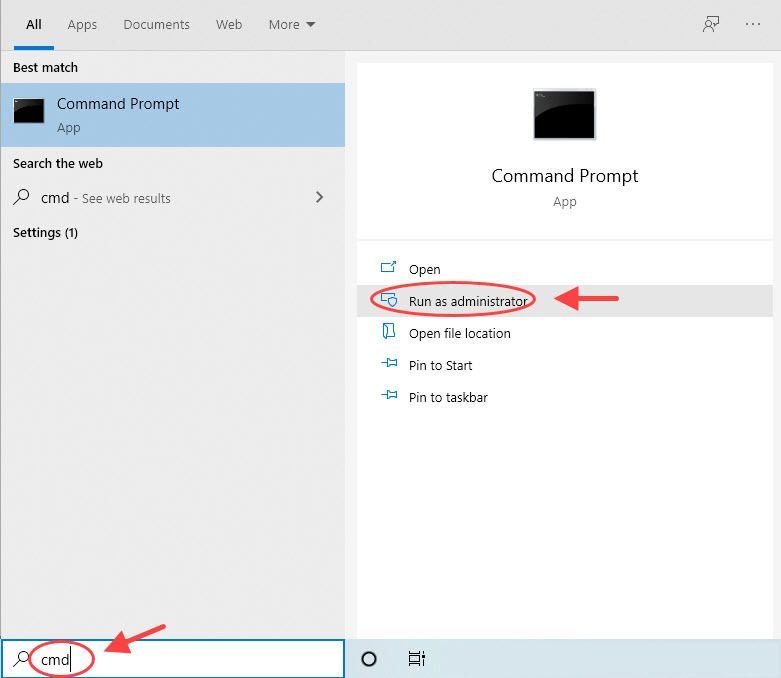
2) Fügen Sie die folgenden Befehle nacheinander in die Eingabeaufforderung ein und drücken Sie Eingeben .
|_+_| |_+_| |_+_| |_+_| |_+_|3) Wenn Sie fertig sind, starten Sie Ihren Computer neu.
Lösung 4. New World durch Ihre Firewall zulassen
Ein weiterer Grund, warum Sie ein ‘ Neue-Welt-Verbindungsfehler ‘ ist, dass Ihre Windows-Firewall das Spiel stört. Wenn Sie andere Antivirensoftware installiert haben, werden Sie es wahrscheinlich selbst herausfinden. Im Folgenden zeigen wir Ihnen, wie Sie New World durch Ihre Windows-Firewall zulassen.
1) Gehen Sie zu Einstellungen > Update & Sicherheit > Windows-Sicherheit > Firewall- und Netzwerkschutz .
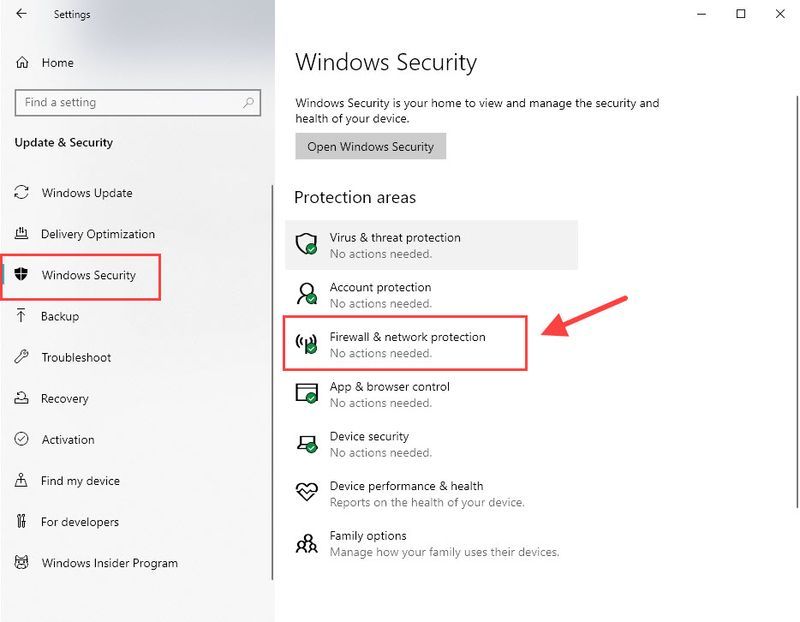
2) Auswählen Eine App durch die Firewall zulassen .
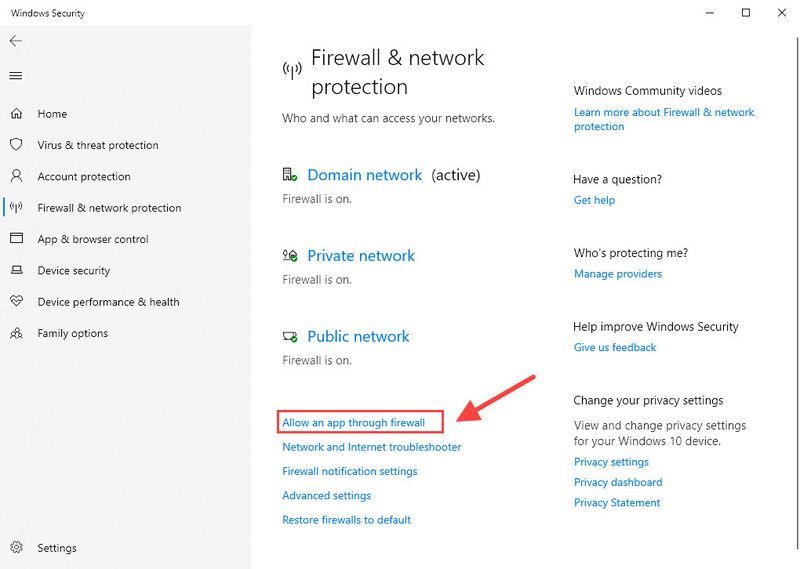
3) Suchen und auswählen newworld.exe in der Liste der installierten Apps. Wenn es nicht da ist, klicken Sie darauf Andere App zulassen… um es der Liste hinzuzufügen. Stellen Sie sicher, dass es angekreuzt ist Domain , Privatgelände und Allgemein . Wenn nicht, klicken Sie Einstellungen ändern Änderungen vorzunehmen.
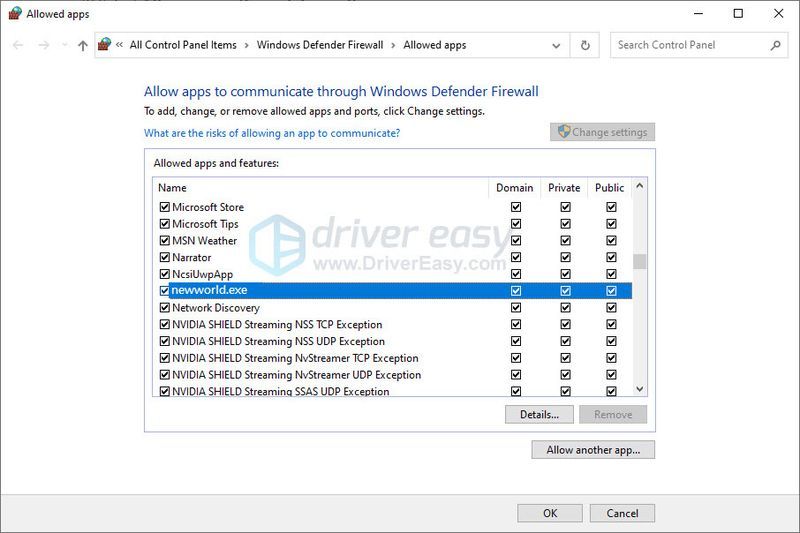
4) Klicken Sie OK um die Änderungen zu speichern.
Lösung 5. Aktualisieren Sie Ihre Gerätetreiber
Wenn der New World-Verbindungsfehler weiterhin besteht oder das Spiel stark verzögert und nichts mit Ihrem Gerät zu tun hat, liegt dies sehr wahrscheinlich an Ihren Gerätetreibern.
Dies ist insbesondere dann der Fall, wenn Sie ein Gaming-Motherboard verwenden. Möglicherweise benötigen Sie zusätzliche Treiber, um die ausgefallenen Funktionen Ihrer Netzwerkkarte freizuschalten. Zu diesen Funktionen gehört häufig die Latenzoptimierung.
Es gibt zwei Möglichkeiten, wie Sie das Treiberproblem beheben können: Aktualisieren Sie Ihren Treiber manuell oder automatisch.
Manuell – Um Ihren Netzwerkadaptertreiber auf die neueste Version zu aktualisieren, müssen Sie die Website des Herstellers besuchen, den genauen Treiber herunterladen und ihn dann manuell installieren.
Automatisch – Wenn Sie nicht die Zeit, Geduld oder Computerkenntnisse haben, um Ihre Treiber manuell zu aktualisieren, können Sie dies stattdessen automatisch tun Fahrer einfach . Driver Easy erkennt Ihr System automatisch und findet die richtigen Treiber für Ihren Netzwerkadapter, lädt sie herunter und installiert sie korrekt:
eins) Herunterladen und installieren Sie Driver Easy.
2) Führen Sie Driver Easy aus und klicken Sie auf Scanne jetzt Taste. Driver Easy scannt dann Ihren Computer und erkennt alle problematischen Treiber.
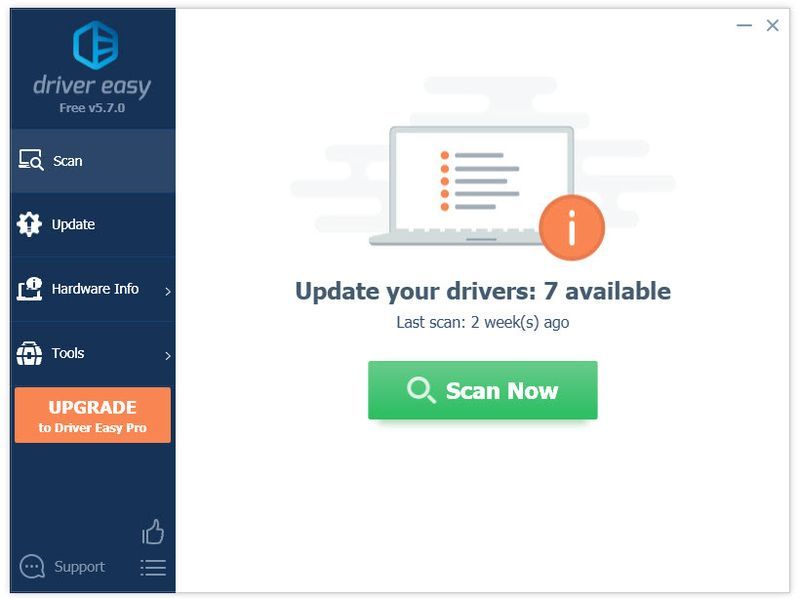
3) Klicken Sie auf Aktualisieren Schaltfläche neben dem gekennzeichneten Netzwerkadaptertreiber, um automatisch die richtige Version dieses Treibers herunterzuladen, dann können Sie ihn manuell installieren (dies ist mit der KOSTENLOSEN Version möglich).
Oder klicken Sie Alle aktualisieren automatisch die richtige Version aller fehlenden oder veralteten Treiber auf Ihrem System herunterzuladen und zu installieren. (Dies erfordert die Pro-Version die mit vollem Support und einer 30-tägigen Geld-zurück-Garantie geliefert wird. Sie werden aufgefordert, ein Upgrade durchzuführen, wenn Sie darauf klicken Alle aktualisieren .)
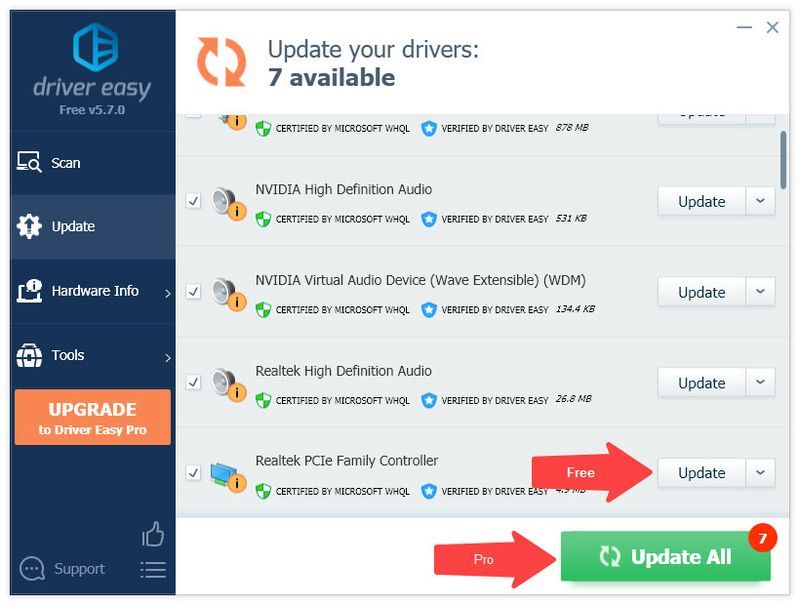
4) Starten Sie Ihren Computer neu, damit die Änderungen wirksam werden.
Die Pro-Version von Driver Easy kommt mit voller technischer Unterstützung.Wenn Sie Hilfe benötigen, wenden Sie sich bitte an Das Support-Team von Driver Easy beim support@drivereasy.com .
Lösung 6. Überprüfen Sie die Integrität Ihres Spiels
Obwohl diese Methode unterschiedlichen Erfolg hat, ist es erwähnenswert, dass sie für einige Spieler tatsächlich ausreicht. Wenn Sie dies noch nicht versucht haben, können Sie die folgenden Schritte verwenden, um zu überprüfen, wie Sie Ihre lokalen Dateien auf Steam überprüfen können.
1) Klicken Sie mit der rechten Maustaste auf Neue Welt und wählen Sie aus Eigenschaften .
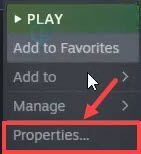
2) Wählen Sie die aus Lokale Dateien Registerkarte und klicken Sie auf die Überprüfen Sie die Integrität der Spieldateien… Taste
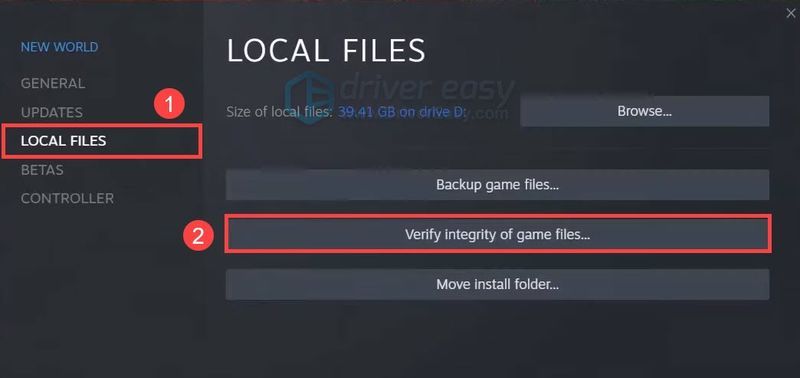
3) Steam überprüft die Dateien des Spiels – dieser Vorgang kann einige Minuten dauern. Wenn Sie fertig sind, starten Sie Steam neu und prüfen Sie, ob der New World Connection Error weiterhin besteht.
Haben Sie den „New World Connection Error“ beseitigt? Hoffentlich hat eine der oben genannten Problemumgehungen funktioniert. Wenn Sie die Fehlermeldung immer noch erhalten, empfehlen wir die Verwendung eines VPN für Spiele (was weniger Latenz bedeutet), wie z NordVPN . Wenn es bei diesem Problem jedoch nicht hilft, können Sie gerne eine Rückerstattung verlangen, da es eine 30-tägige Geld-zurück-Garantie gibt.
Wenn Sie ein starkes VPN verwenden, ziehen Sie in Betracht, Ihren VPN-Dienst voll auszunutzen, um Dinge billiger zu kaufen ( Lernen wie.. .).
![So beheben Sie langsames Drucken [einfach und schnell]](https://letmeknow.ch/img/knowledge/76/how-fix-slow-printing.jpg)

![[GELÖST] Borderlands 3 Kein Ton auf dem PC](https://letmeknow.ch/img/knowledge/17/borderlands-3-no-sound-pc.jpg)


